Mengambil video sudah menjadi tren akhir-akhir ini - baik itu untuk kepentingan sosial seseorang maupun tujuan pribadi. Namun, Anda tidak bisa selalu membawa kamera profesional. Pada era ponsel pintar sekarang, itu bahkan tidak diperlukan. Maka saat Anda merekam video pada iPhone, ponsel Android, camcorder, atau perangkat lainnya, sering kali, videonya memiliki orientasi yang salah. Pada kasus seperti itu, Anda akan perlu memutar video MP4 untuk melihatnya dengan benar. Tersedia banyak alat yang tersedia di internet yang bisa Anda unduh dan gunakan pada hampir semua platform baik di Windows dan Mac.
Bagian 1. Balik Video MP4 sampai 90/180 Derajat atau Membuatnya Terbalik
Media.io ialah sebuah alat konversi beragam yang membiarkan Anda mengkonversi lebih dari 1.000 format file dan dalam kecepatan yang luar biasa.
- · Membantu Anda mengkonversi video pada hampir semua jenis perangkat, mulai dari Apple, Android, konsol permainan, dll.
- · Anda bisa memutar video ke format apapun yang diinginkan.
- · Trimming, menggabungkan, menambahkan subtitle, meletakkan watermark, dan banyak fitur editing eksklusif lainnya yang dapat menjadi praktis dengan alat ini.
- · Media.io memiliki sebuah kotak peralatan dengan banyak fitur, termasuk penambahan metadata, perekam layar, pembuat GIF, dan banyak lagi.
- · Software ini juga memiliki teknologi intelijen yang mengenali perangkat yang Anda gunakan untuk merekam video.
Apakah yang Membuat Anda Layak untuk Menggunakan Media.io?
Media.io ialah sebuah software editing dan konversi video yang serbaguna. Anda bisa memutar file MP4 Anda dalam sekejap dengan alat ini terinstal pada perangkat Anda. Mulai dari integrasi mesin pencarian sampai burning video ke DVD - Media.io bisa melakukan semuanya 30X lebih cepat dari software lain di pasaran. Hal terbaiknya, alat ini memiliki halaman muka yang ramah pengguna yang membuat semua tugas menjadi jauh mudah.
Langkah-langkah yang Perlu Diikuti untuk Membalik Video MP4 Anda dengan Media.io
Langkah 1. Imporlah Video MP4 ke Software Media.io
Instal Media.io dan luncurkan pemutar pada komputer Anda. Unggahlah file MP4 yang ingin Anda putar dengan cara klik pada opsi Tambah File.
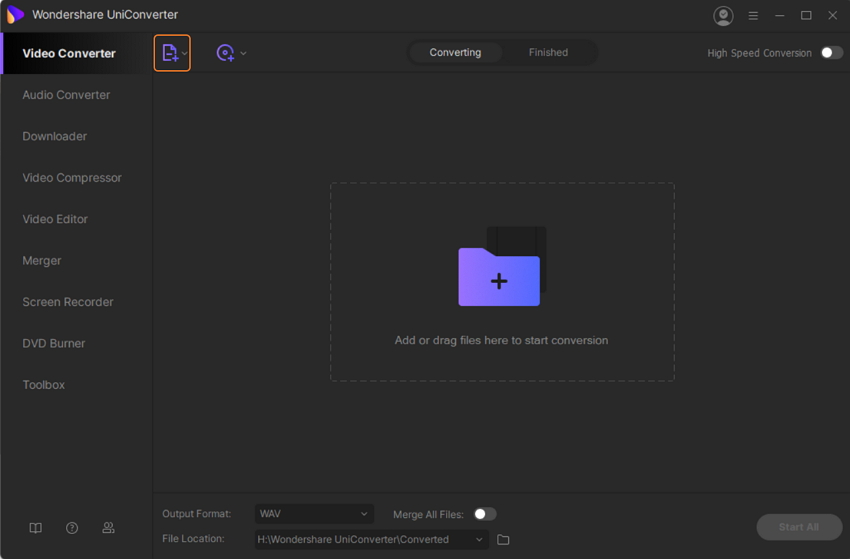
Langkah 2. Putar/Balik File Video MP4
i. Pilih opsi Crop. Anda bisa melihat jendela cropping muncul di layar Anda.
ii. Ada empat opsi rotasi tersedia di mana Anda yang bisa memilih yang sesuai dengan kebutuhan Anda. Ketuklah untuk meninjau hasilnya dalam real-time. Berikut ialah deskripsi dari empat opsi rotasi:
1. Rotasi 90° searah jarum jam - balik video MP4 sampai 90 derajat, 180 derajat, 270 derajat, dan itu putn tanpa perubahan apapun.
2. Rotasi 90° berlawanan arah jarum jam - sama seperti yang sebelumnya, hanya berbeda arah.
3. Rotasi Horizontal - putarlah file MP4 secara horizontal, atau membuatnya terbalik.
4. Rotasi Vertikal - putar file MP4 secara vertikal, dari kiri ke kanan Anda.
iii. Ketuklah pada tombol OK untuk menyimpan perubahan Anda.

Langkah 3. Sesuaikan Resolusi
Ketuklah pada tombol Pengaturan diikuti dengan tab Video, pilih MP4 dan pilih resolusi video yang Anda inginkan.
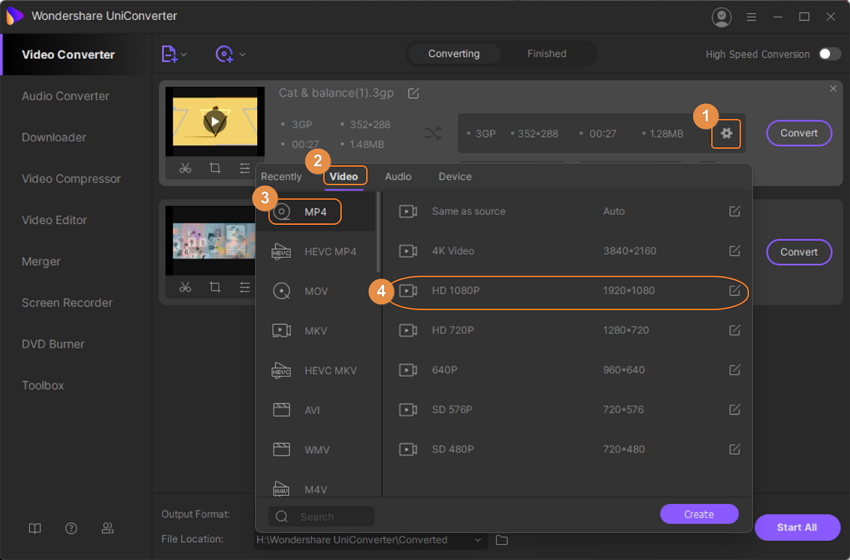
Langkah 4. Proses Konversi Video MP4 Selesai
Selesaikan proses dengan cara ketuk pada tombol Mulai Semua dan simpan pada lokasi yang Anda inginkan dengan cara klik pada ikon folder di sebelah tab Lokasi File.
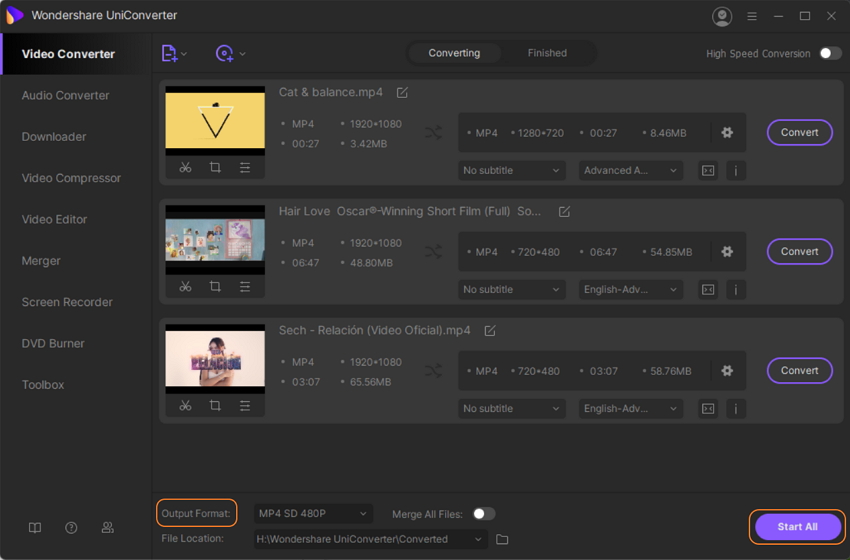
Bagian 2. Bagaimanakah Cara Membalik Video MP4 di VLC Media Player?
Kapan pun kita memikirkan VLC Media Player, hal pertama yang muncul di pikiran kita ialah betapa bagusnya ia sebagai pemutar video. Tetapi, Anda juga bisa membalik video MP4 sampai 180 derajat atau sudut apa pun, bahkan yang semena-mena, dengan software ini. Salah satu alat yang paling ramah pengguna untuk memutar MP4 atau, seringkali, format file video lain.
Kelemahan:
- Mengelola daftar putar dengan VLC memang hal yang menyeramkan. Fitur-fitur seperti penandaan, dll tak cukup layak dan begitu pula integrasinya dengan jendela utama pemutar.
- Karena ini ialah pemutar media, VLC tidak bisa melakukan burn atau rip CD.
Langkah-langkah yang Perlu Diikuti untuk Membalik Video MP4 Anda dengan VLC Media Player
Langkah 1. Luncurkan VLC Media Player pada perangkat Anda. Lalu, masuklah ke Media dan klik pada Buka File untuk mengunggah video MP4 yang diinginkan ke VLC.
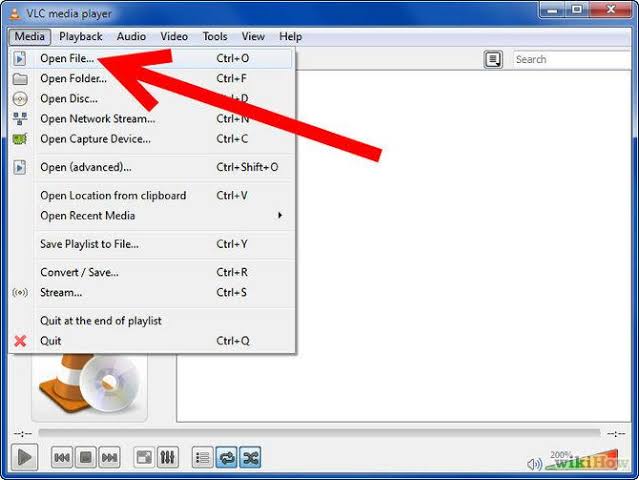
Langkah 2. Di bawah menu utama, Anda bisa menemukan Alat. Dari menu drop-down, pilih Efek dan Filter.
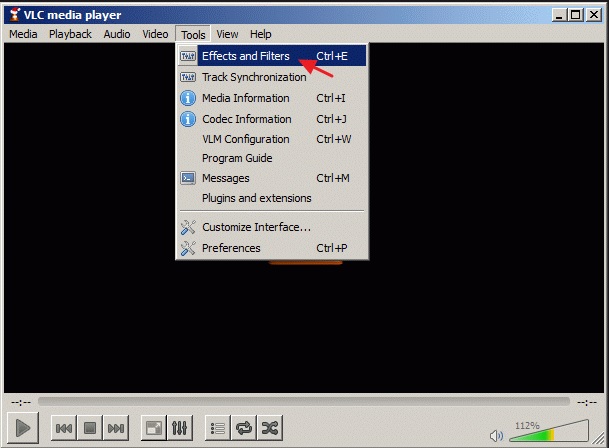
Langkah 3. Sekarang, ketuk pada Efek Video.
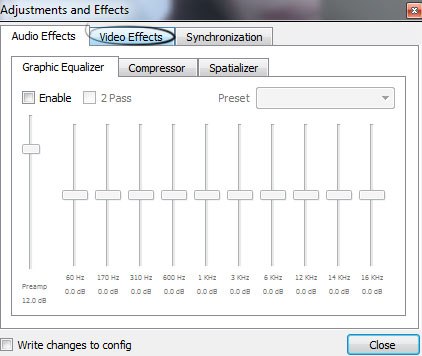
Langkah 4. Lanjutkan ke Geometri.
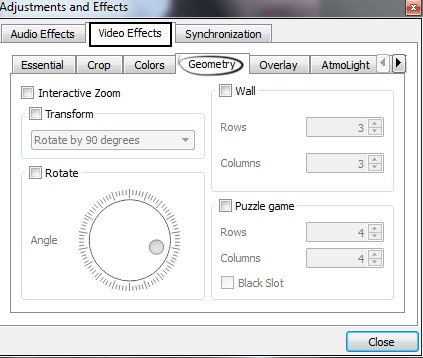
Langkah 5. Ceklis kotak yang bertuliskan Transformasi. Di bawah itu, Anda harus menemukan opsi untuk memutar video MP4 dalam sudut tetap, membalik mereka, atau mengubah urutannya.
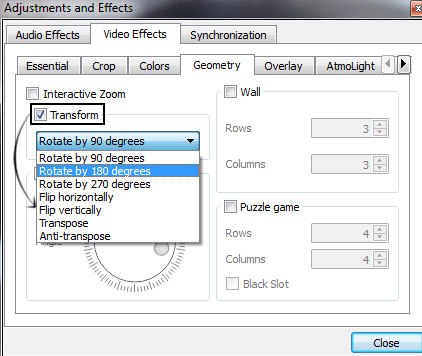
Bila Anda ingin kustomisasi perputaran video Anda, maka ceklis kotak yang mengatakan Putar dan pindahkan papan tombol sedemikian rupa. Ketuklah Tutup ketika semuanya selesai.

Usai pemilihan sudut yang Anda inginkan, untuk selanjutnya, VLC akan menjadikan pengaturan ini sebagai default, sampai dan kecuali Anda mengubahnya lagi.
Bagian 3. 5 Alat Daring Pilihan untuk Memutar Video MP4 secara Gratis
Bila Anda masih memikirkan bagaimana cara membalik video MP$ 180 derajat, maka bagian artikel ini akan memperkenalkan Anda pada beberapa alat pemutar gratis yang tersedia secara daring.
Media.io
URL: https://www.media.io/video-editor.html
Inilah sebuah alat editor video dari pengembang Wondershare. Alat ini bisa melakukan banyak hal, mulai dari trim, crop, membalik, memutar sampai menyesuaikan video - dalam tiga langkah sederhana.
Keunggulan:
- Tak perlu menginstal software ini. Anda bisa mengerjakannya secara daring, yang juga bebas biaya.
- Bersamaan dengan video Anda, Anda pun juga bisa mengedit video dari YouTube, Facebook, dan banyak situs daring lainnya.
EZGIF
URL: https://ezgif.com/rotate-video
Salah satu alat editing video yang siap tersedia secara daring yang secara unik didesain untuk membalik video MP4.
Keunggulan:
- Anda bisa memutar video MP4 sampai 90 derajat, 180 derajat, atau pun 270 derajat.
- Mendukung beragam format video seperti MP4, MOV, WebM, dan juga banyak lagi.
Kelemahan:
- Meskipun nyaman, halaman muka penggunanya tidak begitu menarik.
- Alat ini bisa mengerjakan file yang berukuran sampai dengan 100 MB.
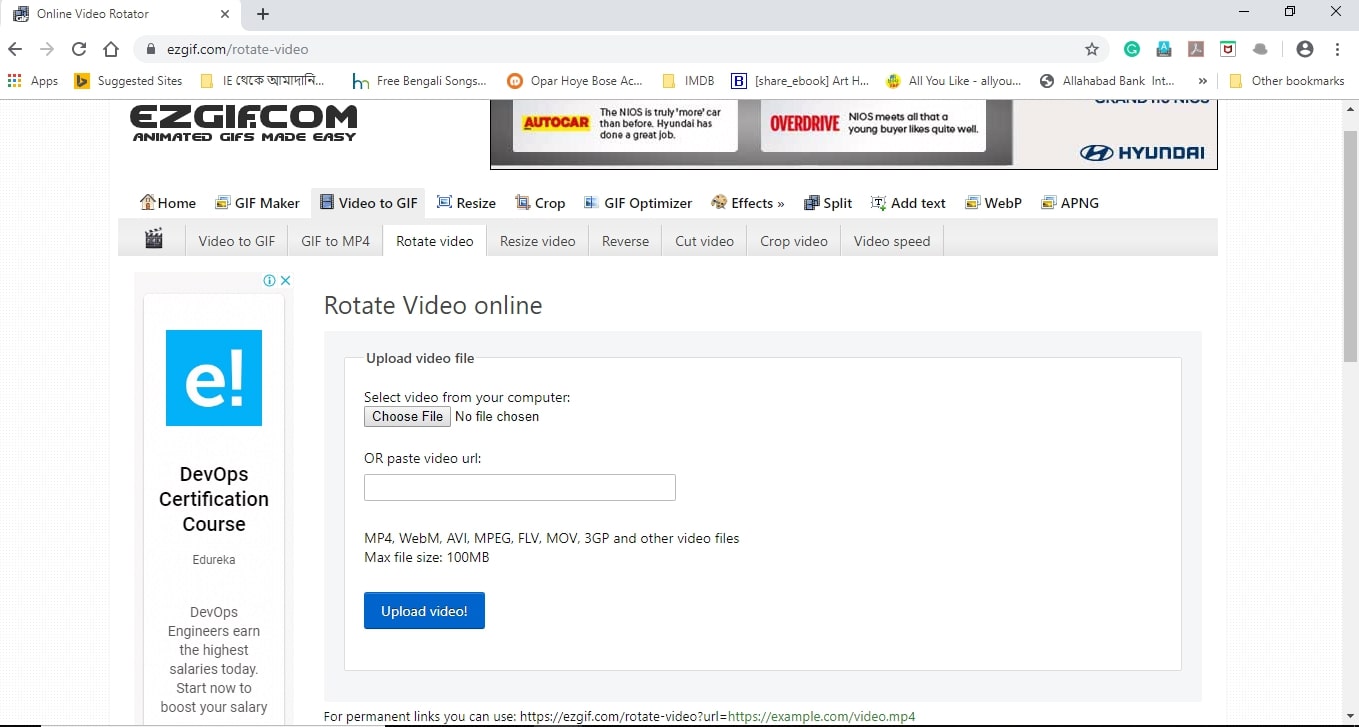
Clideo
URL: https://clideo.com/rotate-video
Tak peduli perangkat apa yang Anda gunakan, Clideo kompatibel dengan segalanya. Mudah digunakan serta tidak pernah menurunkan kualitas video Anda.
Keunggulan:
- Alat ini bisa memberikan hasilnya pada Anda dalam hitungan detik.
- Anda bisa menyimpan video pada sistem berbasis Cloud, layaknya Dropbox, Google Drive, dll.
Kelemahan:
- Hanya bisa dipakai pada rotasi vertikal dan horizontal.
- Dengan alat gratis ini, Anda bisa mengunggah file hanya sampai 500 MB.
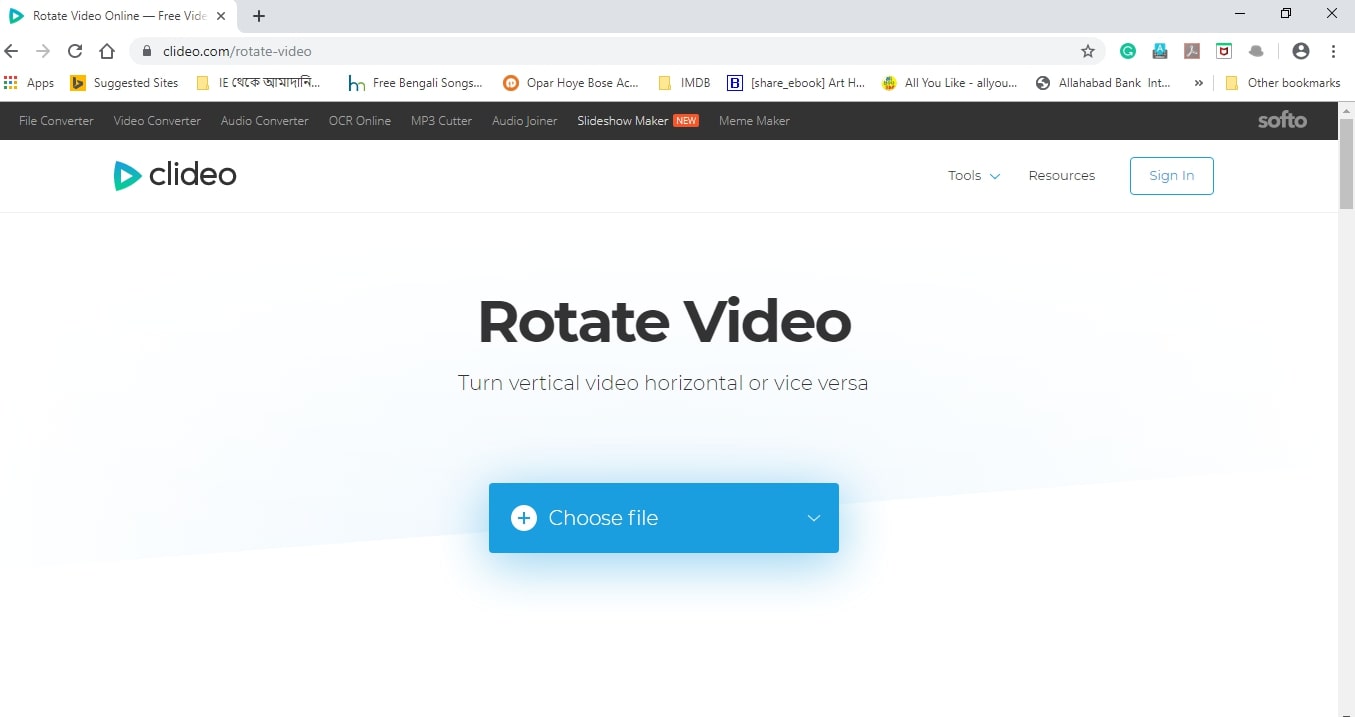
Rotate My Video
URL: https://rotatemyvideo.net/
Software daring ini juga salah satu alat yang paling aman digunakan. Dengan banyak fitur eksklusif, alat ini sudah menjadi kegemaran pengguna.
Keunggulan:
- Alat ini menunjukkan hasil visual di mana Anda tak perlu berpikir tentang memutar video MP4 Anda sampai 180 derajat atau semacamnya.
- Anda bisa membagikan video akhir yang telah diedit di YouTube atau Facebook.
Kelemahan:
- Halaman muka pengguna alat ini cukup ceroboh.
- Memiliki fitur yang minim.
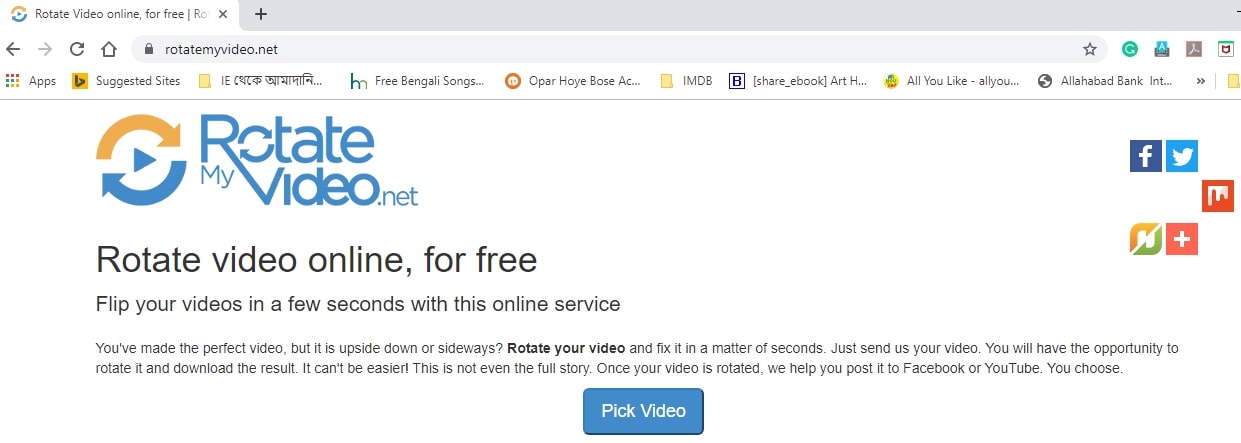
KAPWING
URL: https://www.kapwing.com/tools/rotate-video
Bukanlah hanya alat editing atau pemutar video, tetapi juga membiarkan Anda membuat meme, menambahkan subtitel, menggunakan filter berbeda, dan banyak lagi. Memiliki banyak pengguna di seluruh penjuru dunia.
Keunggulan:
- Sebelum benar-benar menggunakan alat ini, Anda bisa memeriksa fitur-fiturnya dengan mencoba sampel.
- Anda bisa mengunggah file video Anda atau bahkan bisa menempelkan tautan yang diinginkan untuk memulai editing.
Kelemahan:
- Saat mengedit teks, alat ini seringkali crash.
- Alat ini bukanlah alat yang sempurna untuk penggunaan profesional. Juga memiliki banyak fitur berbeda untuk fungsi yang sama.
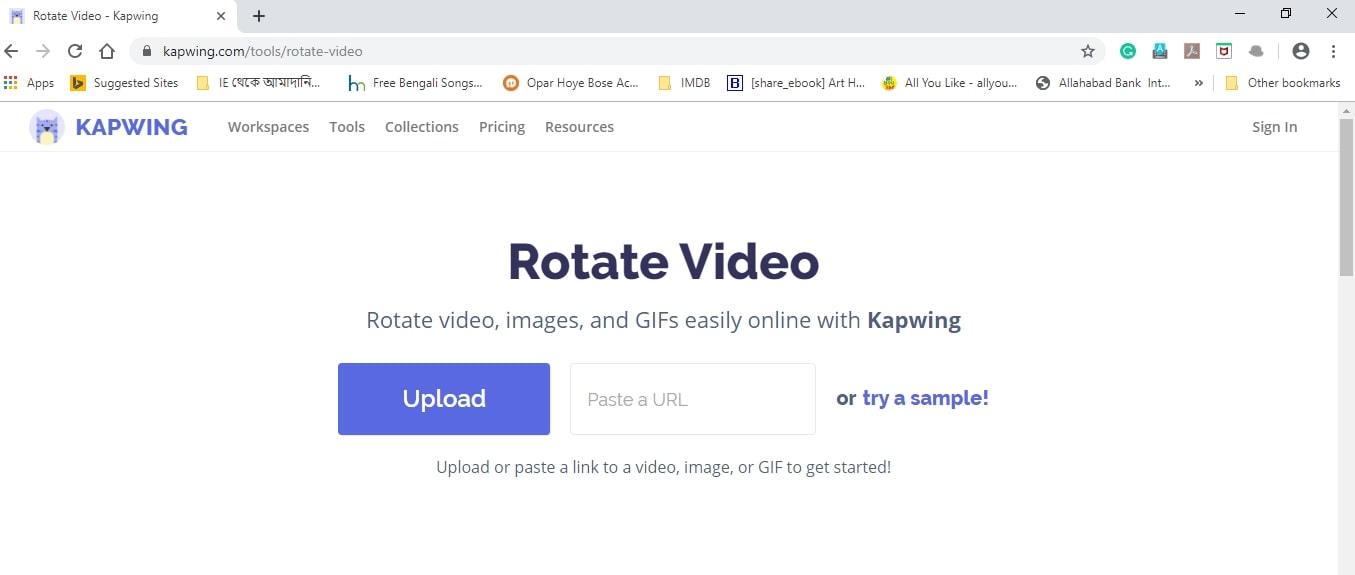
Kesimpulan
Tersedia alat yang cukup tersedia untuk memutar atau membalik video MP4 Anda. Hanya saja, Anda perlu tahu mana yang perlu dipilih. Itulah mengapa kami telah membagikan beberapa software yang umum yang tersedia di internet. Hanya saja ketika memilih, Anda harus selalu memastikan faktor keamanan karena video sering berhadapan dengan maslah hak cipta. Media.io memastikan keamanan penuh, tak seperti kebanyakan alat editing lainnya. Maka, setelah Anda tahu tujuan Anda, lakukan riset keseluruhan dan bergeraklah untuk bermain dengan kemampuan editing Anda.
